Cách chỉnh đậm nhạt máy in Canon 251, MF211, 212w, 215, 217W, 221D, 226dn, 241
Dòng máy in Canon 251, MF211, 212w, 215, 217W, 221D, 226dn, 241 sử dụng mực in Canon 337. Là dòng đang được sử dụng nhiều tại thị trường Việt Nam.
Là dòng máy sử dụng Hộp mực tương đối khó chịu. Khi Bạn sử dụng hộp mực in Canon chính hãng đi theo máy Bản in rất đẹp. Nhưng Khi để tiết kiệm chi phí, Các Bạn sử dụng dịch vụ Nạp mực máy in, thường Bản in sẽ bị mờ, không được sắc nét như ban đầu.
Cách giải quyết vấn đề này như thế nào?
- Để giải quyết dứt điểm tình trạng nạp mực in vào bị mờ. Các Bạn có thể Mua một hộp mực in Canon 337 tương thích với giá chỉ 550.000 Của Tâm Hỷ. Sau khi sử dụng hết lần mực đầu tiên. Bản in khi Nạp mực chúng tôi cam kết vẫn Đậm đẹp như lần mực ban đầu.
- Cách thứ 2 để giải quyết vấn đề mờ khi nạp mực ở hộp mực in Canon 337 Chính hãng, Ngoài thay thế các linh kiện, Các Bạn có thể chỉnh độ đậm nhạt của hộp mực lên để có cho mình bản in đẹp nhé.
Lời khuyên: Nếu Bạn đã sử dụng dịch nạp mực in. Thì nên sử dụng mực in tương thích, nhằm tiết kiệm chi phi thay thế linh kiện nhé.
Bây giờ mình hướng dẫn các Bạn cách chỉnh đậm nhạt ở dòng này nhé.
Hướng dẫn Cách chỉnh đậm nhạt máy in Canon 251, MF211, 212w, 215, 217W, 221D, 226dn, 241
Bước 1: Vào Start Chọn Devices and Printer ( Hoặc vào search gõ Devices và chọn Devices and Printer) Để vào trình quản trị máy in nhé.
Bước 2: Click chuột phải vào biểu tượng máy in Canon và chọn Printing Preferences
Bước 3: Khi mở giao diện Printing Preferences ra. Các Bạn chọn Tab Quality như hình dưới (Vị trí số 1). Chọn tiếp vị trí số 2 và Click vào Advanced Settings
Bước 4: Khi mở phần Advanced Settings ra Đầu tiên các Bạn click chuột vào Toner Save, Xong sổ mủi tên xuống (Phần khoanh đó ở dưới) và Chọn OFF nhé. Rồi Bấm Ok
Bước 5: Tiếp tục bước 4. Các Bạn chọn Toner Density -> Sổ mủi tên xuống chọn Adjust (vị trí số 2). Sau đó click vào Details để mở phần chỉnh đậm nhạt nhé.
Bước 6: Lúc này Bạn dùng chuột kéo phần được khoanh đỏ qua bên Dark nếu muốn bản in đậm hơn, kéo qua light nếu muốn tiết kiệm mực (bản in mờ hơn.). Tương tự ba phần ở dưới nhé.
Nếu muốn trả lại chế độ mặc định của hãng thì các Bạn chọn Restore Defaults nhé.
Như vậy là các Bạn đã có thể chỉnh được độ đậm nhạt của máy in Canon 251 rồi.
Liên hệ chúng tôi 0902.432.799 để được tư vấn về mực in. Sử dụng mực nào là ổn nhất nhé.



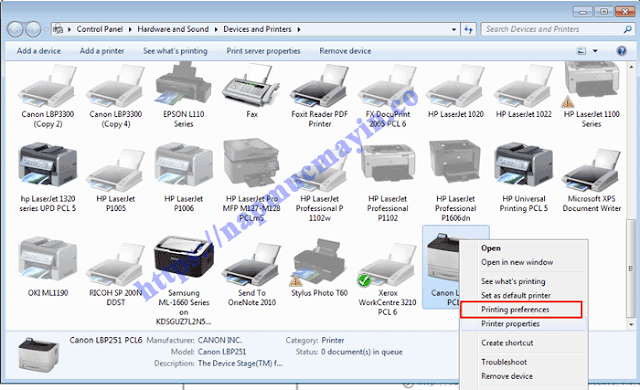
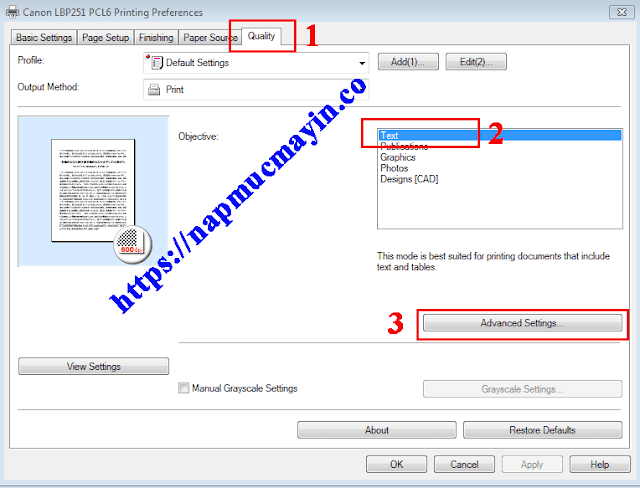


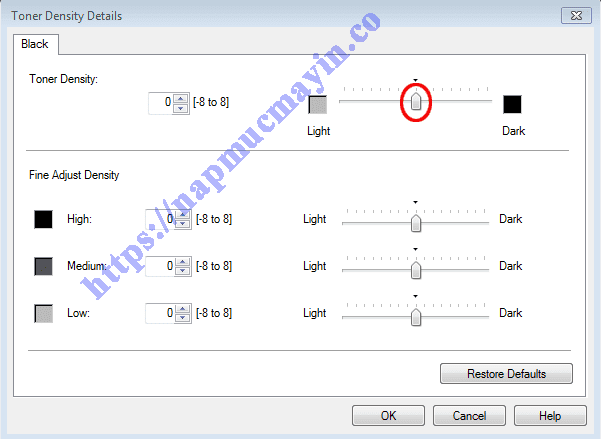


No comments